¿Cómo solucionar si Google Chrome no guarda las contraseñas?
Guía De Resolución De Problemas / / August 05, 2021
Google Chrome tiene esta función útil que permite al usuario guardar sus contraseñas para varios sitios web. Por lo tanto, cuando visitan ese sitio con frecuencia, no tienen que seguir iniciando sesión cada vez. Además, el navegador ofrece una función de autocompletar que ayuda a completar formularios fácilmente escribiendo una palabra o dos. Quiero decir, cuando ponemos nuestra dirección en un formulario, no tenemos que completarlo todo. Simplemente escriba un campo, el valor guardado previamente para otros campos aparecerá en un mensaje. Haga clic en él y se llenará toda la sección de direcciones. A veces las cosas van mal con la configuración técnica. Por supuesto, estamos hablando de errores y otros problemas que ocurren en Chrome. Estos problemas no permitirán que el usuario guarde su contraseña o que el autocompletado funcione.
Definitivamente, es molesto para un usuario hacer manualmente el trabajo que Chrome haría en un segundo. El inicio de sesión y el llenado de formularios fáciles se vuelven bastante tediosos cuando el usuario ingresa los valores uno por uno. Este problema no es específico de la plataforma del sistema operativo. Aunque cubriremos principalmente el sistema operativo Windows, aún así, el problema de que Google Chrome no guarde las contraseñas también puede ocurrir en macOS. En esta guía, discutiremos las posibles razones detrás de este error y cómo podemos solucionarlas.

Relacionado | Cómo configurar la ubicación geográfica en Google Chrome manualmente
Tabla de contenido
-
1 Por qué Google Chrome no puede guardar contraseñas
- 1.1 Guardar contraseñas en deshabilitado en Chrome
- 1.2 Error en Chrome
- 1.3 No se permite guardar datos locales en el navegador
- 1.4 Archivo dañado en el perfil de Chrome
- 1.5 Error de caché
-
2 Cómo solucionar el problema de que Chrome no guarda las contraseñas
- 2.1 Actualice a la última versión del navegador Chrome
- 2.2 Habilitar el guardado de contraseña en Chrome
- 2.3 Intente usar el Administrador de contraseñas
- 2.4 Crear un nuevo perfil de Chrome
- 2.5 Chrome debería poder guardar datos locales incluso después de haber cerrado la sesión
- 2.6 Solución para usuarios de macOS
Por qué Google Chrome no puede guardar contraseñas
Echemos un vistazo a las posibles razones por las que puede suceder el problema.
Guardar contraseñas en deshabilitado en Chrome
En caso de que haya desactivado la función por error, el mensaje para guardar las contraseñas no aparecerá cuando intente iniciar sesión en cualquier sitio web. Por lo tanto, primero debe habilitarlo.
Error en Chrome
Cada aplicación tiene su parte de errores y fallas. Chrome no es una excepción. La única solución es actualizar la versión del navegador a la última. Google es bastante rápido para corregir errores.
No se permite guardar datos locales en el navegador
Nuevamente, opciones específicas del usuario que debe habilitar si desea que Chrome guarde sus contraseñas.
Archivo dañado en el perfil de Chrome
Si este es el caso, debe crear un nuevo perfil en el navegador.
Error de caché
Si está utilizando macOS, debido a los archivos de caché dañados, enfrentará el problema de Chrome no guarda las contraseñas. Entonces, la eliminación de la caché solucionaría el problema para siempre.
Cómo solucionar el problema de que Chrome no guarda las contraseñas
Ahora que conocemos la causa del problema, salgamos a resolverlo también.
Actualice a la última versión del navegador Chrome
Normalmente, el navegador Chrome se actualiza automáticamente. Sin embargo, a veces un error puede dificultar la instalación. Entonces, el usuario debe hacerlo manualmente. Aquí sabrás como podrás hacerlo.
- Abra el navegador Chrome
- En la esquina superior derecha, haga clic en el botón vertical de 3 puntos.
- En el menú desplegable, haga clic en Ayuda > Acerca de Google Chrome
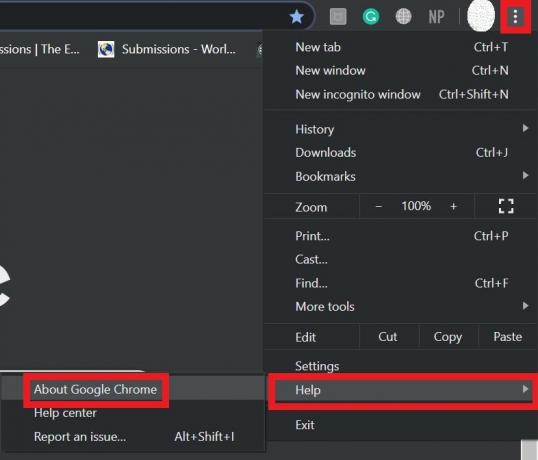
- Si hay una nueva versión del navegador disponible, Chrome la instalará automáticamente.
- Publica la instalación, es posible que tengas que cerrar y reiniciar Chrome.
Habilitar el guardado de contraseña en Chrome
Veamos cómo habilitar esta función. Es bastante simple.
- Vaya a Chrome> haga clic en el botón vertical de 3 puntos para activar el menú desplegable.
- Desplácese hacia abajo hasta Configuraciones, haga clic para abrirlo.

- En la siguiente pantalla, vaya al Autocompletar lengüeta.
- Ahora, haga clic en Contraseñas

- Hay una opcion Oferta para guardar contraseñas. Haga clic en el botón que se encuentra junto a él para habilitarlo.

Intente usar el Administrador de contraseñas
En la era actual, estamos muy avanzados en tecnología. Para cada inconveniente técnico, existe una solución eficaz. Esto nos lleva al concepto de aplicaciones de gestión de contraseñas. Hay muchas aplicaciones de este tipo disponibles en Internet. Puede usar cualquier administrador de contraseñas para manejar las contraseñas y actividades relacionadas fácilmente en su dispositivo. Pueden admitir fácilmente el navegador Chrome haciéndolo más simple para usted.
Sin embargo, asegúrese de instalar estas aplicaciones de fuentes legítimas. Descárguelos siempre de sus sitios web oficiales. Nunca los obtenga de sitios web dudosos o enlaces de terceros. De lo contrario, puede terminar instalando malware dañino.
Crear un nuevo perfil de Chrome
Con un nuevo perfil, perderá todos los datos que haya creado con el perfil anterior. Por lo tanto, tenga esto en cuenta antes de optar por un nuevo perfil de Chrome.
- Ir al navegador Chrome
- Haga clic en su avatar en el lado derecho
- Haga clic en Agregar +
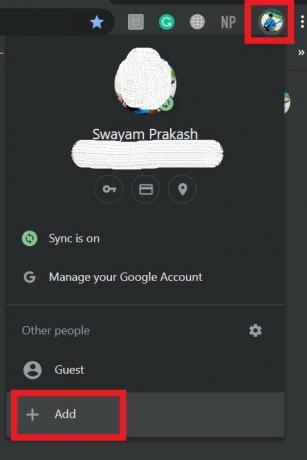
- Introduzca el nuevo nombre de usuario
- Haga clic en Botón Agregar

Chrome debería poder guardar datos locales incluso después de haber cerrado la sesión
Hay una opción que debe permanecer desactivada. Esta opción hará que Chrome olvide todas las credenciales y otros valores de formulario, información justo cuando cierre el navegador. Ocurre porque la aplicación borra las cookies. Eso es lo que no queremos. Entonces, lo deshabilitaremos.
- Ir Configuración de Chrome
- Desplácese hacia abajo y haga clic en Avanzado
- Haga clic en Privacidad y seguridad
- Luego haga clic en Cookies y datos del sitio
- Debajo de eso, hay Borre las cookies y los datos del sitio cuando salga de Chrome
- Asegúrese de deshabilitar la palanca.
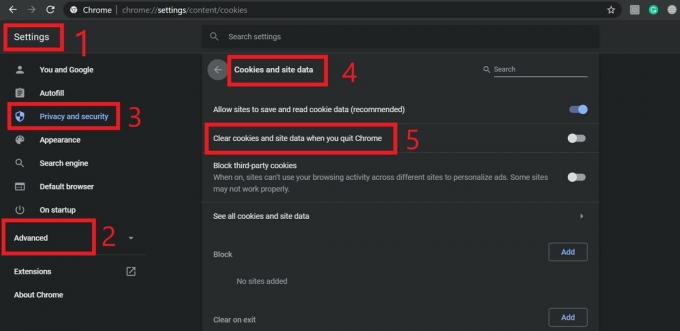
- Una vez que haya terminado, asegúrese de reiniciar el navegador
Solución para usuarios de macOS
Si tiene el mismo problema en un macOS, vaya a la carpeta Biblioteca y elimine la carpeta de Google. Además, elimine las carpetas presentes en Cache. Luego reinicia la computadora. Eso debería arreglar las cosas.
Eso es todo. pruebe estos métodos para solucionar el problema de que Google Chrome no guarda contraseñas en su computadora. Espero que la guía le haya resultado informativa.
También te puede interesar,
- Cómo detener la sugerencia de artículos de Chrome en dispositivos iPhone / iPad y Android
- Configurar la detección de fugas de contraseña en Google Chrome
Swayam es un blogger de tecnología profesional con una maestría en aplicaciones informáticas y también tiene experiencia en el desarrollo de Android. Es un gran admirador de Stock Android OS. Además de los blogs de tecnología, le encanta jugar, viajar y tocar / enseñar guitarra.



